Tüm gizli belgeleri/belgeleri temizleyen ofis öğütücü gibi, bir Mac dosya öğütücü tamamen tüm özel ayrıntıları kaldırır.
Mac için bir dosya parçalayıcı, sabit disk sürücüsündeki hayati bilgileri siler ve dosyaların üzerine yazmak için rastgele yeni içerikler oluşturur ve yalnızca kaldırılan dosyaların kodu çözülecek ve alınacak herhangi bir kod izine sahip olmayacağından emin olmak için kalıcı olarak silinir. .
Ancak, silinen tüm verilerinizin sonsuza kadar kurtarılamaz kalmasını istiyor musunuz? ne olduğunu biliyor musun en iyi Mac dosya parçalayıcı ve nasıl çalışır? Bu yepyeni gönderide, hepimiz bir Mac dosya öğütücünün ne olduğunu ve nasıl kullanılacağını öğreneceğiz.
Bölüm 1. Mac İçinde Hemen Sil ile Dosyaları SilmeBölüm 2. Mac'te Dosyaları Nasıl Parçalarsınız?Bölüm 3. En İyi Mac Dosya Parçalayıcı Nedir ve Nasıl Kullanılır?Bölüm 4. Özet
Bölüm 1. Mac İçinde Hemen Sil ile Dosyaları Silme
Tabii ki ama mesele şu ki, hassas dosyalar silseniz bile hala sistemin içinde. Ancak, "Hemen Sil" adlı yeni bir özellik var, burada çöp kutusunu atlıyor ve dosyaları hemen silmenizi sağlıyor.
Bu işlev, OS X'te bir klavye kısayolu kullanılarak kullanılabilir: Option + Command + Delete.
“Hemen Sil”i kullanmanın başka bir seçeneği de dosya menüsünü kullanmaktır:
- Silmek istediğiniz dosyaları seçin. Bulucudan dosya menüsüne erişirken OPTION tuşunu kullanabilirsiniz.
- Mac'te Dosya menüsüne gidin ve kaydırın ve Hemen Sil'i tıklayın.
- Gerekli işlemi onaylayın
Mac'inizi başka birine satıyorsanız, tüm dosyaları silmeniz ve tüm sistemi temizlemeniz gerekir. Kendinizi güvende tutmak için Mac sabit sürücüsünü temizlemeyi seçebilirsiniz. Tüm sistemi silmeden önce, dosyalarınızı güvenli bir şekilde yedeklemeyi unutmayın. Her şeyi mükemmel bir şekilde yedekledikten sonra, Mac sabit diskini nasıl temizleyeceğinizle ilgili şu adımları izleyin.
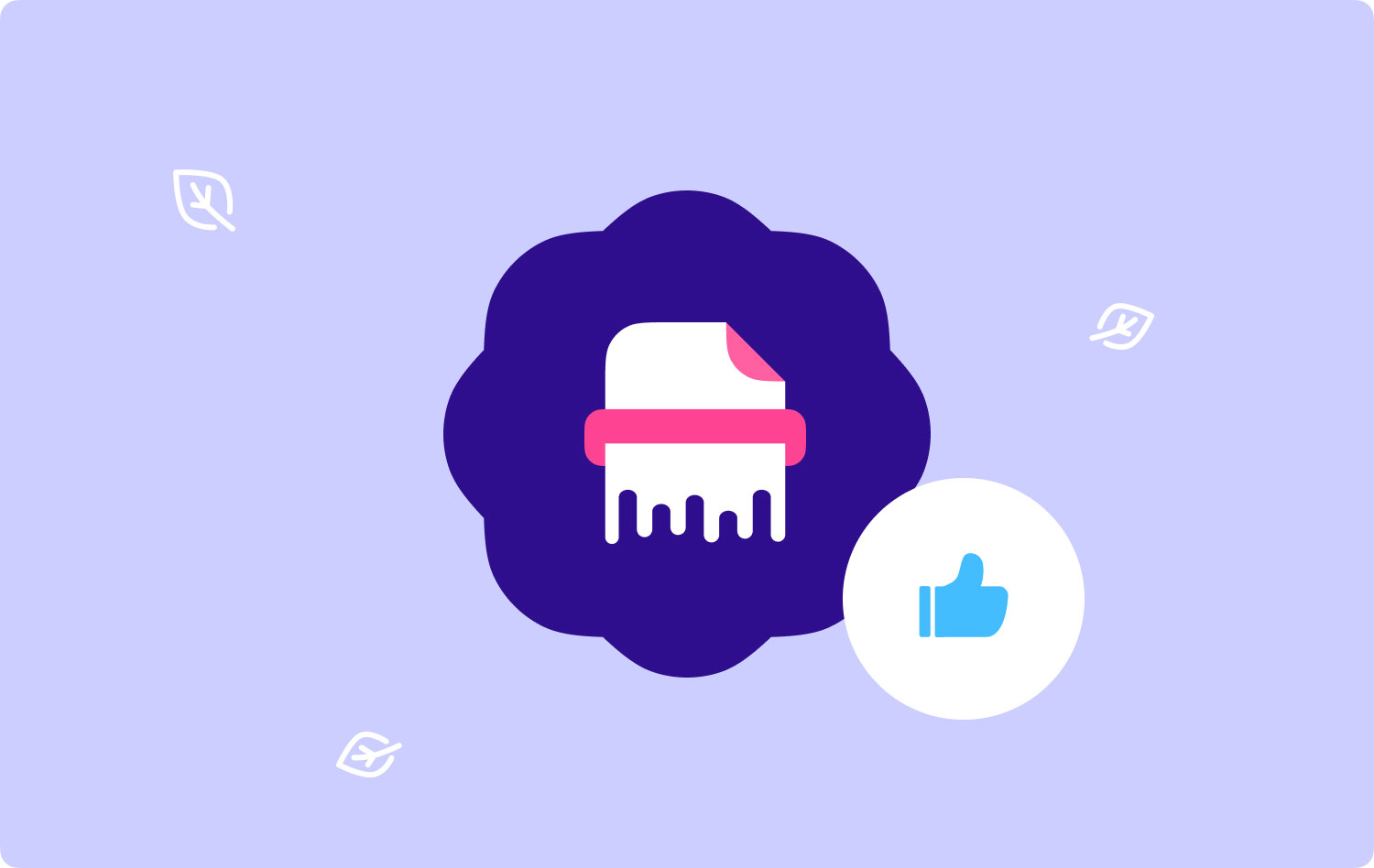
Bölüm 2. Mac'te Dosyaları Nasıl Parçalarsınız?
Parçalamak veya parçalamak kelimesini duyduğunuzda veya duyduğunuzda, akla gelen ilk şey 'yok etmek', 'kaldırmak' veya 'gömmek'. Bu, bugün tartışacağımız en iyi Mac dosya parçalayıcıya neredeyse benzer.
Bir Mac sabit sürücüsünün bir Mac Dosya Parçalayıcıda nasıl silineceğine ilişkin adımlar şunlardır:
- Mac'i kapatın
- Güç düğmesine basın ve Command+R'yi basılı tutun ve Apple logosu görünene kadar bekleyin
- OS X yardımcı programı listesi altında, Disk Yardımcı Programı'na tıklayın ve Devam'a tıklayın
- İstediğiniz diski seçin ve Sil'e tıklayın
- Güvenlik Seçeneklerine tıklayın (bilgileri nasıl silmek istediğinizi seçin, 'en hızlı'nın hızlı ancak güvenli olmayan bir yöntem olabileceğini unutmayın)
- Tamam'ı tıklayın.
- Sil'i tıklayın. Seçtiğiniz güvenlik seçeneklerinden, işlemenin aslında zaman aldığını unutmayın.
Tüm silme işlemi tamamlandıktan sonra, artık daha derin bir nefes alabilir ve kendinize güvenerek yeni bir sahibine, arkadaşınıza veya istediğiniz başka birine verebilir veya satabilirsiniz.
İnsanlar ayrıca okur MacBook'ta Benzer Resimler Nasıl Bulunur ve Silinir Mac Nasıl Temizlenir
Bölüm 3. En İyi Mac Dosya Parçalayıcı Nedir ve Nasıl Kullanılır?
Dosyaları kalıcı olarak silmek için bir Mac uygulamasına mı ihtiyacınız var? Bu 2020, Mac için en iyi dosya parçalayıcı listesinin başında gelen bir program var ve bu TechyCub Mac Temizleyici. TechyCub Mac Cleaner, sisteminizi güvenli, güvenli, temiz ve olası bilgi saldırılarından uzak tutar.
Mac için bu kalıcı silgi, Mac'i harika durumunda veya durumunda tutacak başka özellikler ve araçlar da sunar.
TechyCub Mac Temizleyici çok işlevli bir Mac temizleyici, dosya parçalayıcı, önemsiz dosyalar, büyük ve eski dosyalar ve çok daha fazlası. Ayrıca disk, bellek ve CPU kullanımı da dahil olmak üzere Mac'in durumunu denetler.
Nasıl kullanılacağına ilişkin bu adımlara göz atın TechyCub Mac Cleaner'ı açın ve Mac'inizin gizli verilerini silmeye başlayın:
1. İndir ve yükle TechyCub Mac Temizleyici
Programın nasıl indirileceği ve kurulacağı konusunda Mac'te karanlık mod altında ekrandaki talimatları izleyin.
Mac Temizleyici
Mac'inizi hızla tarayın ve gereksiz dosyaları kolayca temizleyin.
Disk kullanımı, CPU durumu, bellek kullanımı vb. dahil olmak üzere Mac'inizin birincil durumunu kontrol edin.
Basit tıklamalarla Mac'inizi hızlandırın.
Bedava indir
2. Parçalayıcıyı Seçin
program ne zaman TechyCub Mac Cleaner başladı, tıklayın Parçalayıcı.
3. Parçalanacak Dosyaları Seçin
Üstteki "+" veya ezmek istediğiniz dosyayı sürükleyin TechyCub Mac Temizleyici.
4. Onaylamak için Parçala'ya tıklayın
Silinmesini istediğiniz verileri onayladıktan sonra, üzerine tıklayın. Paçavra kalıcı olarak silmek için düğmesine basın. Bu adımı birden fazla dosya için tekrarlayabilirsiniz.

5. Parçalama tamamlanana kadar bekleyin
Kadar bekleyin TechyCub Mac Cleaner, tüm dosyaları kalıcı olarak silmeyi bitirdi.
Sahip olduğunuzda dosyaları parçalamak çok kolaydır TechyCub Mac Cleaner kullanışlı. Artık gizli dosyalarınız için endişelenmenize gerek yok. Ücretsiz olarak indirebilirsiniz!
Bölüm 4. Özet
Mac için bir dosya parçalayıcı, sisteminizdeki bir dosyayı veya gizli verileri kalıcı olarak silmeyi çok kolaylaştırır. Bunları manuel olarak kaldırmak işe yarasa da yine de dosyaları tekrar almak için kullanılabilecek veri izleri olacaktır. En iyi sonuçlar için, Mac için en iyi dosya öğütücüyü kullanın. TechyCub Mac Temizleyici.
Mac Temizleyici
Mac'inizi hızla tarayın ve gereksiz dosyaları kolayca temizleyin.
Disk kullanımı, CPU durumu, bellek kullanımı vb. dahil olmak üzere Mac'inizin birincil durumunu kontrol edin.
Basit tıklamalarla Mac'inizi hızlandırın.
Bedava indir
